Evernoteで始めたwebクリッッピング
web記事のクリップを始めたのは2010年くらいだったと思う。Evernoteはもっと前にダウンロードしてあったんだけれど使い途を見つけられぬまま放置していて、ある日Evernote Web Clipperというブラウザ拡張機能を使うとあっという間にwebサイトがページごとスクラップできることを知って、新聞の切り抜きのweb版を始めた次第だ。
無料会員でも十分に満足できるサービス内容だったが、数年後、WordやExcelのファイルも格納できるようになると知って有料に切り替えた。有料と言っても年間4000円かそこらの格安料金。支出記録やパスワード管理表をExcelで作って放り込み、Evernote内で記入するようになった。
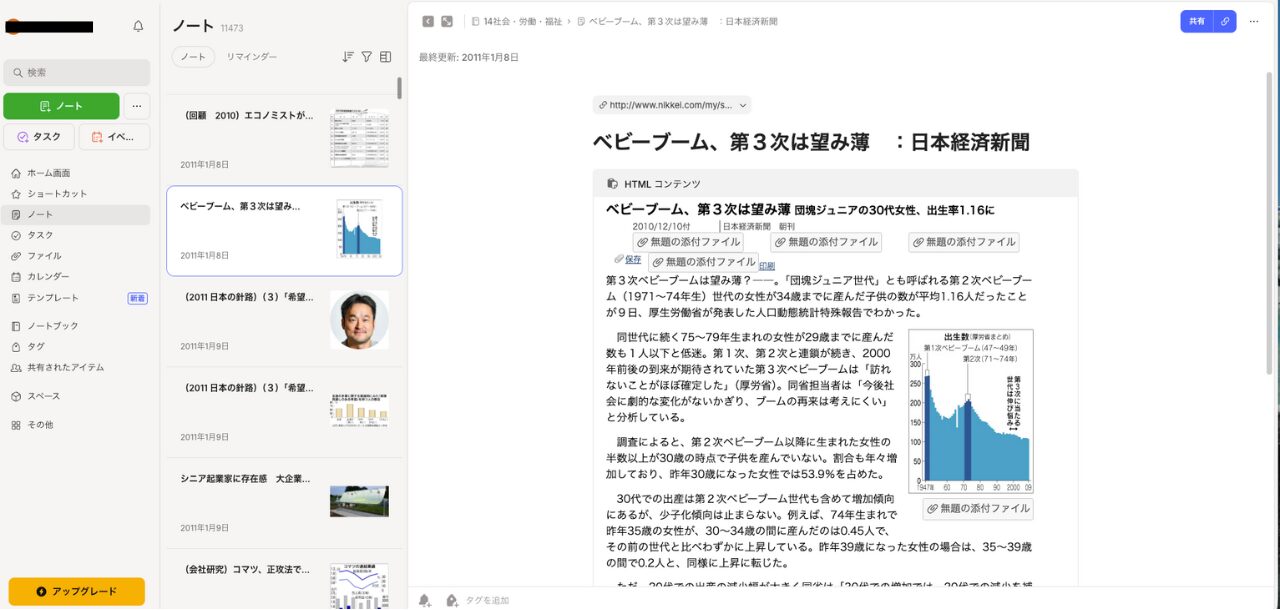
OneNoteに乗り換え
途中で値上げされて5000円台になっていたと思うんだが、2年前、なんと年間9300円に値上げするという通知がきた。いやいや、それはないだろう。AIに対応するためとか言っていたけれど、その前に以前と比べてはっきり分かるレベルで使い勝手が悪くなっていたので、とても納得できなかった。
というわけでMicrosoftのOneNoteに乗り換えることにした。(データの引越しに何度か失敗し、とんでもない時間がかかったとはいえ、なんとかすべてのデータを移行できた。)
EvernoteでできることはほぼOneNoteでもできる。Evernote Web ClipperがOnenote Web Clipperに変わっただけで、クリップの仕方は同じだし。ただし、感覚的にはあらゆる面でEvernoteのほうが上だった。クリッパーの出来も全体のデザインも(慣れの問題だけでなく)Evernoteのほうが良かったし、OneNoteだとExcelのファイルを自由に出し入れすることもできない。(OneDrive内のExcel スプレッドシートに飛んで作業する形でほぼ同じことができたが。)
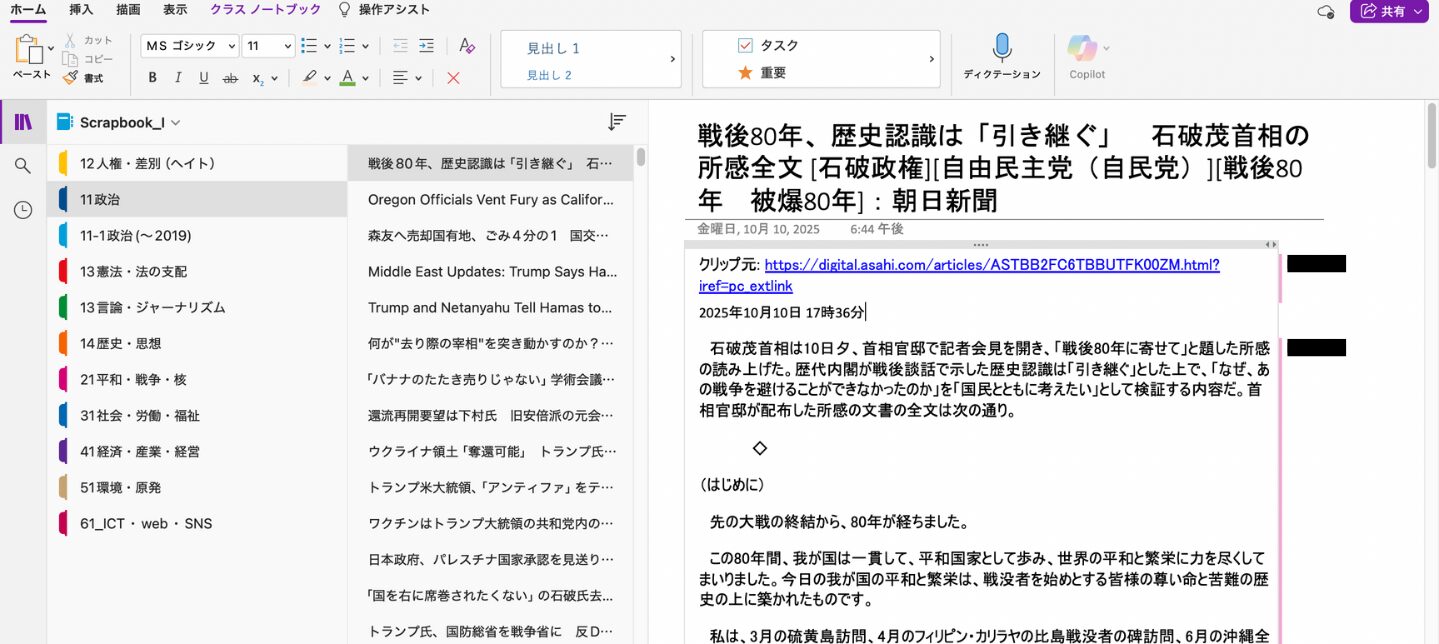
とはいえOneNoteはMicrosoft 365 Personalに含まれているから、無料といえば無料。1TBのストレージ付きなので容量を心配する必要もない。同じことができるんだから我慢すべきだと思ってきた。
値上げと不具合
ところが今年、Microsoft 365 Personalが値上げになった。年間14900円→21300円。
Evernoteが単体で9300円なんだから、Officeの全アプリが5台のデバイスで使えることを考えたらそれでも割安ではあるが、さすがに考えてしまう。なぜならリタイアした爺さんはOfficeアプリなんかなくても余生をまっとうできるからだ。
そのうえ、最近Onenote Web Clipperのポンコツぶりが目に余るようになってきた。
ここ数カ月(だったと思う)、サイトの記事をクリップしようと拡張機能のボタンをクリックしてもClipperが立ち上がらず、Microsoftアカウントへのログインを求めるポップアップがびよんびよんと伸び縮みする——だからログインボタンも押せない——現象が現れるようになった。
その状態から脱するには、Onenote Web Clipperを一度削除し、改めて追加し直さなければならない。これを日に何度も繰り返さねばならなくなった。
さらにOneNote本体に致命的な不具合が発生した。
メインで使っているMac miniのOnenoteが、9月25日以降まったくデータ更新されなくなってしまったのだ。(半分リタイアしたMacbook Proはびよんびよん現象は起こるが更新はされてた。iPadは問題なし。)
Microsoftに問い合わせようとしてもM365CopilotというAIに飛ばされ、(こちらがMacだからかもしれないが)実態にそぐわない助言ばかりを読まされる羽目になった。
びよんびよんだけでも耐え難かったのに、もう我慢できない。
で、 またまたwebクリップ・アプリを乗り換えることに決めた。
次の乗り換え先は
望むこと
- web サイトの記事が簡単にスクラップできること。(ブラウザ拡張機能が必須?)
- EvernoteやOnenoteのようにストックした記事が見やすく探しやすいこと。
(たぶんファイル→フォルダ形式ではなくDB形式?) - MacでもiPadでもスマホでも使えること。
- できれば無料。
ネックとなること
メインで使うコンピュータがMacで、iPadも日常的に使っているが、スマホだけはiPhoneではなくアンドロイドであること。
→macOS&iOSあるいはWindows&アンドロイドに特化されたアプリは使えない。
Notionに鞍替えするつもり
実は同じ時期に読書記録のデジタル化も検討していて、そっちもけっこう悩ましかったけれどNotionというノートアプリ(無料)を使うという結論に達していた。
こちらの場合は、読むのは紙の書籍が圧倒的に多いというもう一つの大きなネックがあった。
電子書籍だったら本から抜き書きするのは簡単だが、紙だとスキャン→OCR機能が不可欠で、しかも簡便性と精度が求められる。もちろん感想や付加情報は手入力するわけだが、抜き書きまで手入力するなら紙のノートに手書きするほうがよっぽどラクという話になる。
これがけっこう難問だったが、Google Keepというメモアプリが簡単で優秀だということをネットで知り、OCRはこのアプリでやってNotionのデータベースに投げ込むという方法に行き着いた。
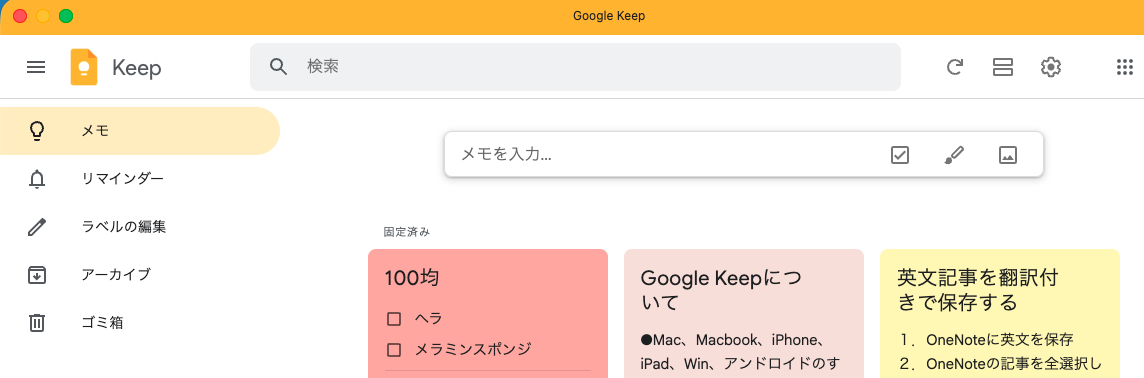
紙面を写真に撮ってボタンを一つ押せば数秒でテキスト化してくれる。iPadやスマホに手書き/ペン入力した文字も同じ要領で難なくデジタル化できる。それだけでなく手書きのノートをテキスト化することも簡単に、そしてけっこうな精度でできる。それをGoogle KeepからNotionにコピペすればいい。
右はアンドロイドスマホでGoogle Keepを開き、A5ノートの見開きを撮影して「画像のテキストを抽出」を押したもの。数秒で全文字がテキスト化される。(この下にズラッとテキストが続いている。)
何もしなくても1つのメモとして画像+テキストがweb上に保存されるので、修正作業は(そのままスマホでしてもいいし)画面が大きなMac/PCで行うこともできる。
誤読はほとんどないが、見える通りに改行されているので、それを修正するのがちょっと手間。
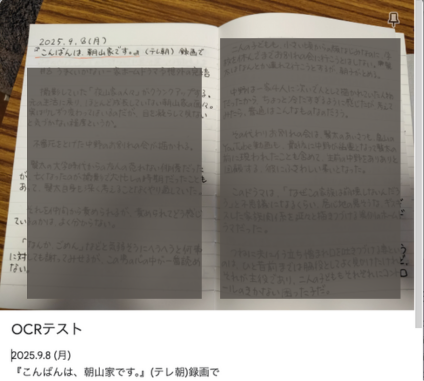
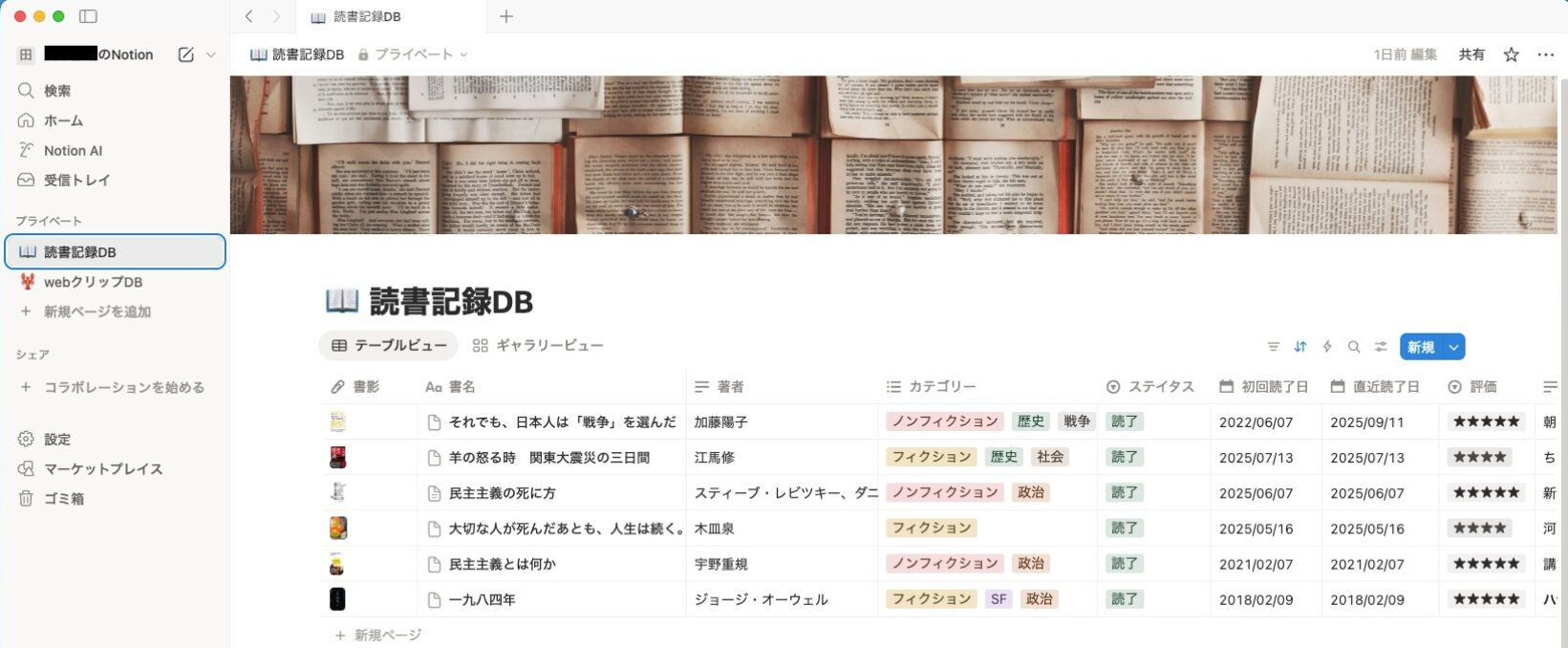
データの入口は違うけれど、保存したあといつでも簡単に読み直せる仕組みを作りたいという点はどちらも同じ。だったらNotionでいいか。
ブラウザの拡張機能もある——ワンタッチでクリップできる——し、保存した記事の並べ方もいろいろな選択肢があって、この点はEvernoteやOnenoteより上。MacもiPadもアンドロイドも使えて、料金も無料。(ただしどれくらい格納できるのかは謎。)
【訂正】
右図の拡張機能のアイコンの説明に「左がNotion」とうっかり書いてしまったけれど、正しくは左は「Save to Notion」という拡張機能のアイコン。Notion純正のクリッパーもあるんだけれど、それより評判の良かったこちらを採用した。
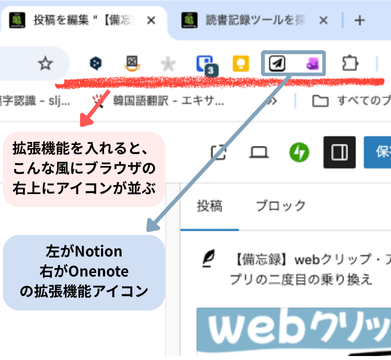
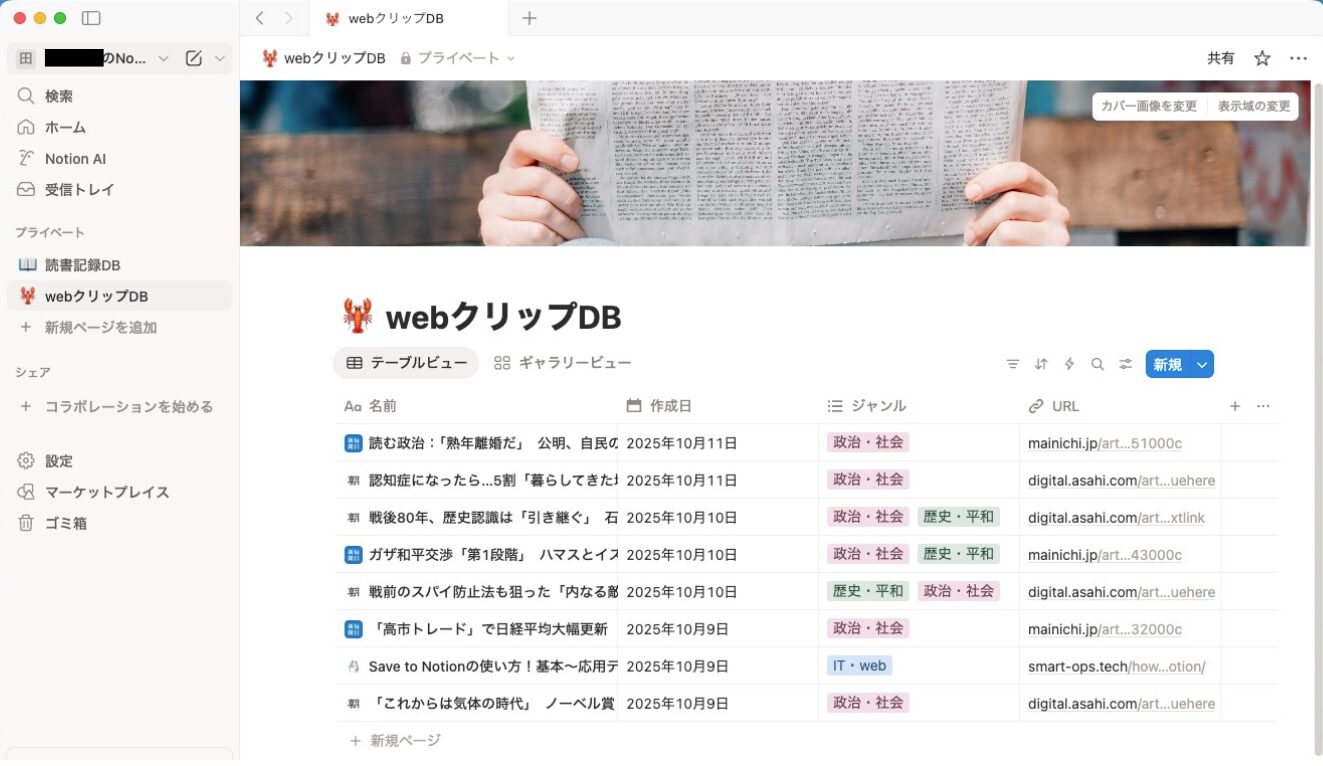
言うことなしだ。
でも引っ越しはしない
ただ、今回は過去のデータの移行は(今のところ)考えていない。
Microsoft 365 Personalを契約している限りOnenoteのストックは覗けるから、それができなかったEvernoteからの乗り替えのときと事情が違う。Microsoft との決別もそれなりに真剣に考えているから、やがて決断の時が来るかもしれないが、まあ、その時考えよう。
そもそも何年も前の記事を引っ張り出す機会などそんなにない。これを言ってしまうとクリップする意味なんてあるのかという根本命題が湧き上がってくるけど。
とにかく、1000以上ある過去の情報を取り込んでストレージを食い潰すより、これからスクラップする記事を何度も読むようにしたいと今は考えている。